Cara mudah keluar dari mode aman di windows 11
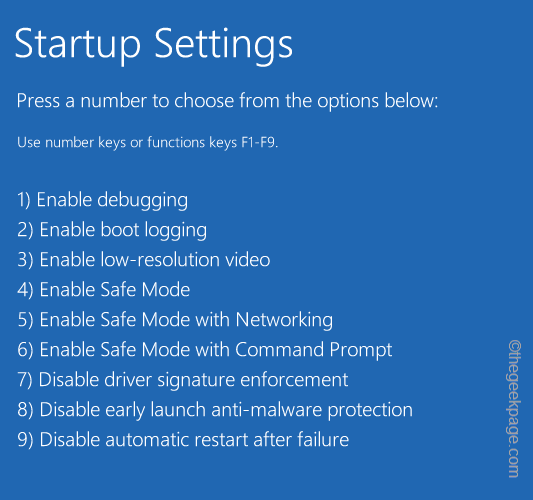
- 1813
- 5
- John Ratke
Mode aman, seperti namanya, memuat hanya jendela dan komponennya dalam mode aman yang dapat Anda gunakan dalam berbagai skenario. Mudah untuk boot ke mode aman dan ada beberapa cara yang dapat Anda jangkau di sana. Tapi, jika Anda tidak cara keluar dari mode aman, Anda tidak dapat kembali ke sistem Windows normal Anda, karena restart sederhana tidak akan dipotong. Dalam artikel ini, kami telah menguraikan beberapa cara termudah untuk menutup mode aman.
Cara mudah keluar dari mode aman di windows 11
Ada beberapa cara Anda dapat keluar dari mode aman. Ini -
Cara 1 - gunakan konfigurasi sistem
Cara 2 - Gunakan metode pemulihan windows
Cara 3 - gunakan prompt perintah
Kami telah merinci masing -masing metode dengan instruksi terperinci.
Daftar isi
- Cara 1 - gunakan konfigurasi sistem
- Cara 2 - menggunakan terminal prompt perintah
- Cara 3 - menggunakan pemulihan windows
Cara 1 - gunakan konfigurasi sistem
Anda dapat dengan mudah keluar dari mode aman menggunakan alat konfigurasi sistem.
1. Tekan saja Menang+r kunci bersama untuk membuka terminal lari.
2. Lalu menulis "msconfig"Di sana dan klik"OKE”Untuk mengakses halaman konfigurasi sistem.
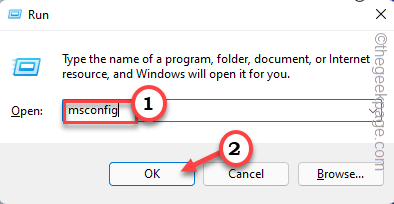
3. Ketika halaman konfigurasi sistem terbuka, Anda harus pergi ke “BootTab.
4. Anda akan menemukan informasi tentang berbagai jenis boot. Di tab 'Opsi Boot', pastikan bahwa “Boot amanKotak adalah tidak terkendali.

5. Sekarang, yang harus Anda lakukan adalah mengetuk "Menerapkan" Dan "OKE”Pada halaman yang sama untuk menerapkan perubahan ini.
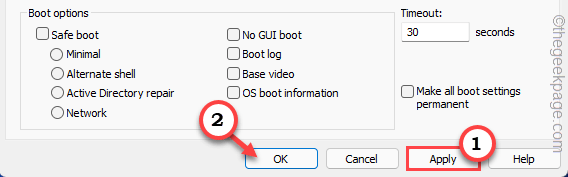
6. Sebagai efek, Anda akan diminta untuk sistem langsung menyalakan ulang. Mengetuk "Mengulang kembali”Untuk memulai kembali sistem Anda.
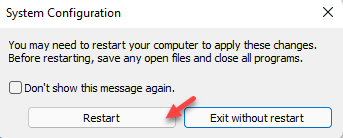
Ini akan membuat Anda keluar dari mode aman. Ini adalah cara yang biasa dan termudah untuk keluar dari mode aman.
Cara 2 - menggunakan terminal prompt perintah
Ada cara lain Anda bisa boot dari mode aman yang menggunakan terminal prompt perintah.
1. tekan Kunci Windows dan R kunci bersama.
2. Ketik saja "cmd" dalam kotak. Klik "OKE”Dan prompt perintah akan dibuka dengan hak administratif.
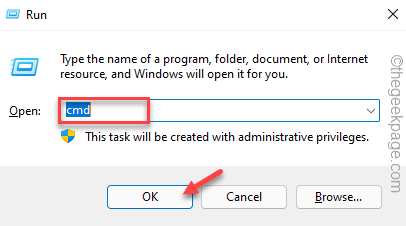
3. Saat Anda berada di halaman prompt perintah, menulis Turunkan perintah ini dan tekan Memasuki.
bcdedit /deletevalue current safeboot
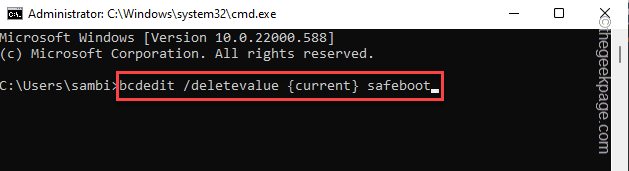
4. Kemudian, menjalankan Perintah ini untuk memulai kembali langsung dari terminal.
shutdown /r
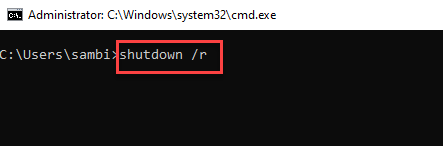
Setelah perangkat restart, itu akan keluar dari mode aman dan Anda akan kembali ke jendela normal sekali lagi.
Cara 3 - menggunakan pemulihan windows
Lingkungan Pemulihan Windows memiliki opsi untuk keluar dari mode aman.
1. Ketuk Kunci Windows Dari keyboard Anda dan kemudian ketuk tombol daya.
2. Sekarang, tekan dan tahan Tombol Shift dan klik “Mengulang kembali“. Ini akan memulai kembali perangkat Anda di lingkungan pemulihan windows.
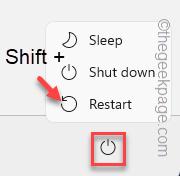
3. Setelah Anda berada di sana, ketuk "Pemecahan masalah“.
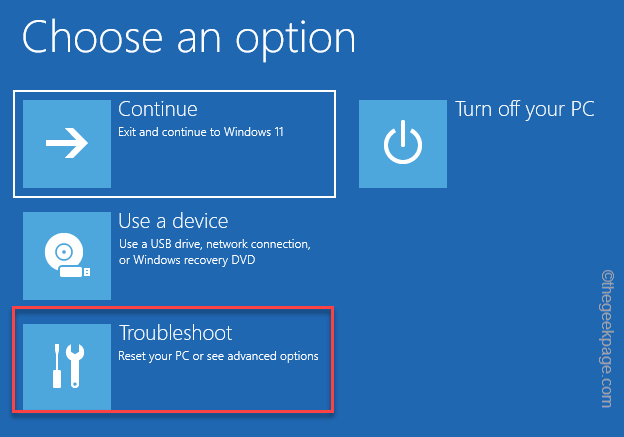
4. Pada langkah berikutnya, ketuk "Opsi lanjutan“Untuk mengaksesnya.
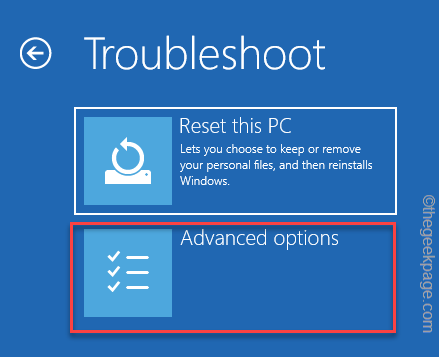
5. Selanjutnya, ketuk "Pengaturan Startup”Untuk me -reboot dan mengakses daftar lengkap opsi startup.

6. Sekarang, klik "Mengulang kembali“.
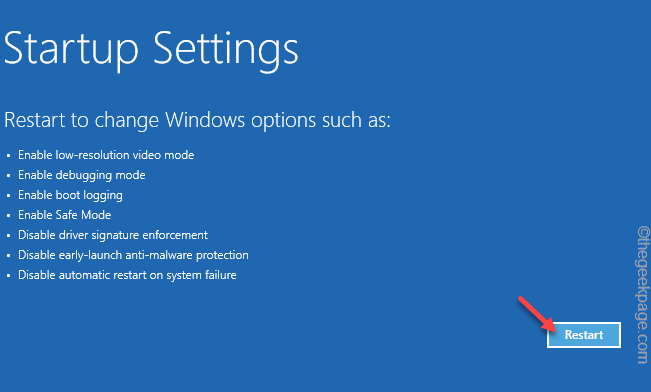
7. Setelah sistem restart, Anda hanya perlu menekan Memasuki kunci.
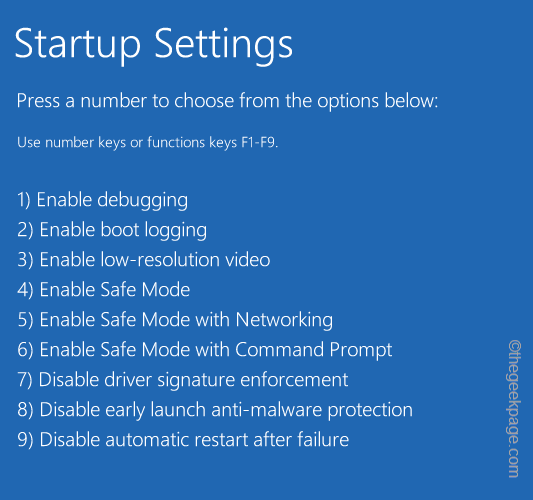
Anda akan berada di luar mode aman.
- « Cara Menambahkan Batas Halaman Seni di Microsoft Word
- Cara menambahkan slide ke shutdown shortcut di windows 11 »

